Hoe u de firmware van uw router kunt upgraden
Wat te weten
- Download het firmwarebestand, log in op de beheerdersconsole en open de IP-adres router als een URL in een webbrowser.
- Zoek het firmwaregedeelte in de instellingen en breng het bestand vervolgens over naar de router. Start de router opnieuw op.
- Controleer het updatelogboek voor de router of bijbehorende app om te zien of een update is toegepast.
Het bijwerken van de firmware op een router is belangrijk omdat het nieuwe functies en beveiligingsverbeteringen kan bieden die essentieel zijn voor de functionaliteit. Als je je draadloze router al jaren hebt, is de kans groot dat er een firmware-upgrade is uitgebracht. In tegenstelling tot het bijwerken van computersoftware, wat u meestal kunt doen met een eenvoudige updater-tool, zijn upgrades van routerfirmware niet zo eenvoudig te begrijpen.
Hoe u de firmware van uw router kunt bijwerken
Elke router is anders, maar er is meestal een enigszins vergelijkbaar proces voor het upgraden van de firmware van de router. Kijk op de website van uw routerfabrikant voor een gebruikershandleiding met specifieke instructies voor uw merk en model.
Sommige routers upgraden hun firmware automatisch, maar dit is alleen het geval voor nieuwere, "slimme" routers zoals sommige mesh-netwerkrouters. Als je hebt gehoord dat je router een firmware-upgrade nodig heeft, maar je hebt een van deze nieuwere routers, controleer dan het updatelogboek in de app om te zien of de update al is toegepast.
-
Download het firmwarebestand van een vertrouwde bron. Idealiter haalt u de firmware rechtstreeks van de website van de fabrikant. Als u bijvoorbeeld de firmware aan het upgraden was op een Linksys E1000-router, zou u de downloadpagina op de Linksys-website bezoeken om de firmware-download te vinden.
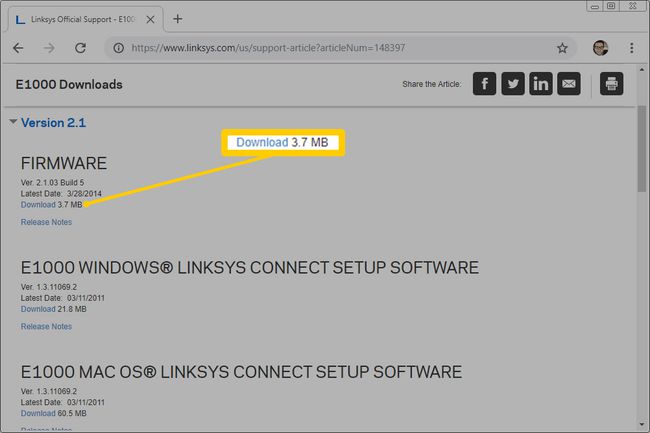
Als u het firmwarebestand ergens anders downloadt dan de officiële website van de fabrikant, scan het bestand op malware om zeker te zijn dat het veilig is.
Download het juiste firmwarebestand voor de hardwareversie van uw router.
-
Log in op de beheerdersconsole van de router.
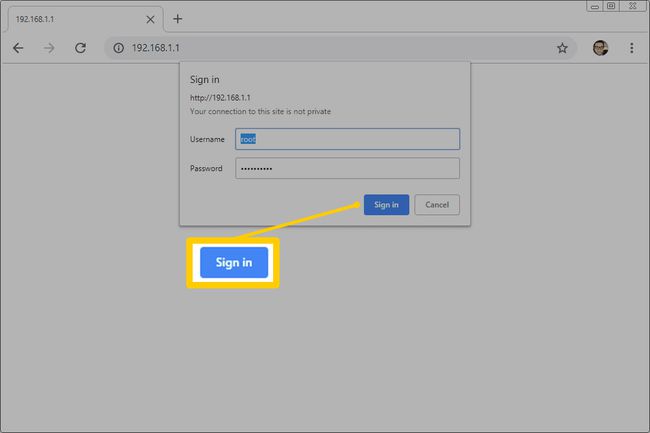
Open de IP-adres van de router als een URL in een webbrowser, zoals http://192.168.1.1 als het IP-adres van uw router is 192.168.1.1.
Dit zijn veelvoorkomende standaard IP-adressen voor enkele van de meer populaire merken van draadloze routers.
- appel: 10.0.1.1
- Asus: 192.168.1.1
- Buffalo Tech: 192.168.1.1
- D-Link: 192.168.0.1 of 10.0.0.1
- Cisco/Linksys: 192.168.1.1 of 192.168.0.1
- NETGEAR: 192.168.0.1 of 192.168.0.227
Nadat u de inlogpagina van de router hebt bereikt, voert u het wachtwoord en de gebruikersnaam voor de admin-gebruiker in.
Bekijk deze lijsten met standaard inloggegevens voor deze routermerken: NETGEAR, Cisco, Linksys, D-Link.
-
Zoek het firmwaregedeelte in de instellingen van de router. De optie bevindt zich vaak in een Geavanceerd of Beheer onderdeel van de instellingen, maar het kan overal zijn omdat niet alle routers hetzelfde zijn.

Controleer of de firmwareversie van de router die u in stap 1 hebt gedownload, nieuwer is dan de versie die uw router momenteel gebruikt. Zoek naar een firmwareversienummer dat u kunt vergelijken met het nummer dat u hebt gedownload.
-
Breng het firmwarebestand over naar de router.
Voor sommige routers is mogelijk een USB-stick dat het firmwarebestand bevat, aangesloten op een open USB poort op de router, maar bij andere kunt u de firmware upgraden vanaf het configuratiescherm van de router.
Volg de stappen die aan u zijn gegeven voor uw specifieke router.
Onderbreek de firmware-installatie niet. Vermijd het updaten van de routerfirmware als de stroom plotseling uitvalt, zoals tijdens een storm. Schakel de router nooit uit tijdens de upgrade.
Start de router opnieuw op nadat de firmwarepatch is toegepast. Uw router kan zichzelf opnieuw opstarten tijdens het updateproces.
Waarom de routerfirmware upgraden?
De firmware van uw router regelt de besturingssysteem die speciaal is ontworpen om op uw merk en model router te draaien. De fabrikant van uw router kan een firmware-update uitbrengen om een kwetsbaarheid te verhelpen die in de huidige firmware is gedetecteerd. Wanneer bugs worden gevonden en gecorrigeerd, wordt bijgewerkte firmware vrijgegeven zodat gebruikers deze fixes kunnen implementeren.
Fabrikanten van routers kunnen ook een firmware-update uitgeven om nieuwe functies aan de router toe te voegen, zoals instellingen voor ouderlijk toezicht of IPv6 steun. Andere upgrades kunnen zijn het toevoegen van nieuwe beveiligingsmechanismen die niet in eerdere versies van de firmware zaten.
Naast beveiligingsoplossingen heeft uw routerfabrikant misschien een manier gevonden om de algehele prestaties van uw router te verbeteren, wat altijd een goede zaak is.
